立即下载
没有对应的手机版,本软件为电脑版,电脑版软件不支持手机安装
QVE屏幕录制这款软件是一款非常好用的一款电脑屏幕录制软件,通过这款软件用户可以非常轻松的实现电脑屏幕的录制,现在的自媒体可以说是非常的火爆的,各种发展得相当完善的短视频平台、社交平台,可以说都是发展自媒体的环境,而像游戏教程、电影解说、电脑教程...等等类型的教程可以说在自媒体平台中都是非常的火爆的,而这些短视频的制作前提都是拿到需要的素材,所以一款方便快捷的录屏软件就非常的重要了,今天小编带来的这款QVE屏幕录制会员破解版就是这样一款功能完善,使用方便的录屏软件,软件首先支持各种视频格式,同时使用这款软件的用户可以选择区域录制、全屏录制、程序窗口录制...等不同的录屏方式,非常的完善,甚至还支持摄像头录制...更是有声音、画面质量、添加水印、截图、鼠标点击效果...多项功能,从多方面满足用户的需求,非常的强大,有需要的朋友可以从本站下载体验。
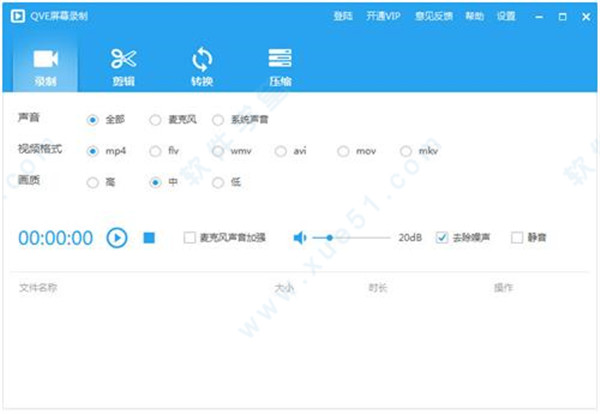
2、支持全屏和自定义区域录制,以及应用程序窗口录制。
3、支持自定义帧率设置,高达每秒60帧。
4、支持从摄像头录制。
5、支持从电脑内部声音,扬声器, 麦克风录制。
6、支持自定义水印文字,水印图片logo。
7、支持语音降噪,录制高品质声音。
8、支持屏幕画笔工具。
9、支持屏幕截图png,bmp,jpg。
10、支持鼠标点击效果。
11、支持GIF动画录制。
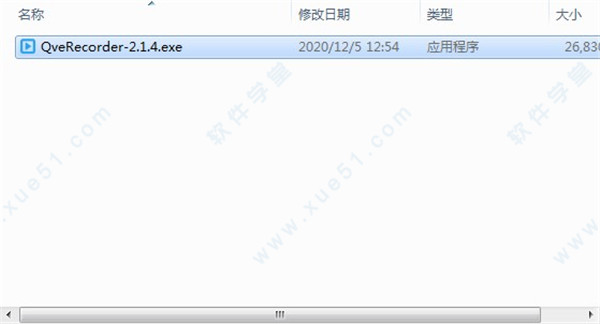
2、进入安装向导后直接点击下一步。
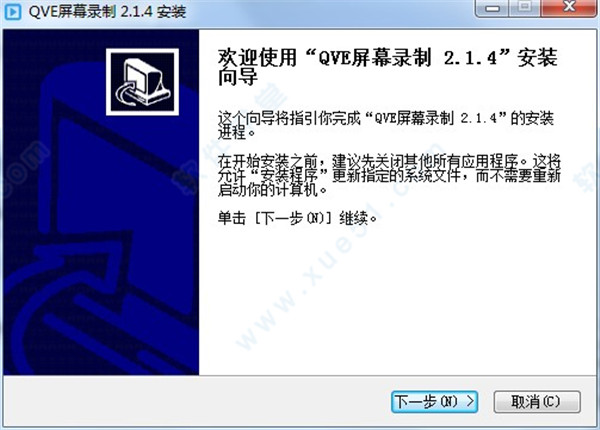
3、阅读软件安装协议,点击接受协议,再点击下一步继续安装。
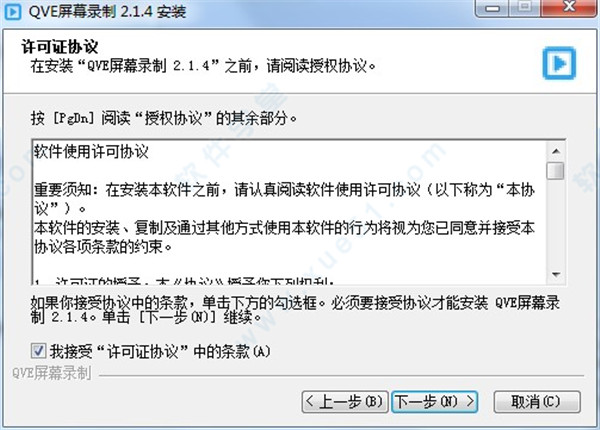
4、软件默认安装在C盘,需要更改软件安装位置的朋友可以点击浏览选择安装位置,无误后点击安装即可。
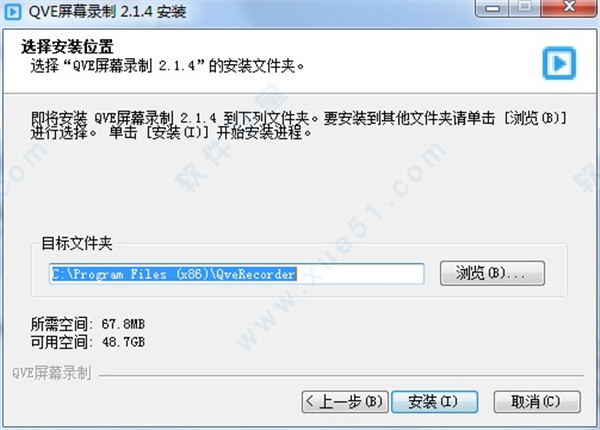
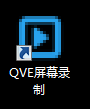
2、点击进入软件的主页面。
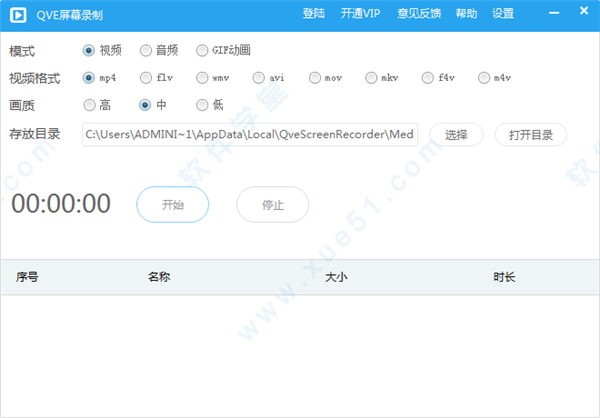
3、录制之前可以设置视频的模式、视频格式、画质、还有文件的存放位置。
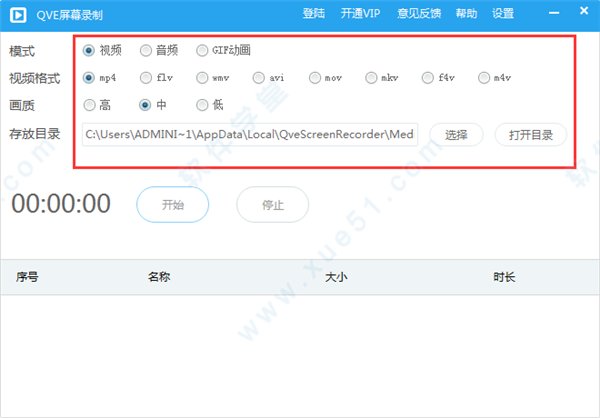
4、设置完成之后点击开始按钮进行对屏幕的快速录制。
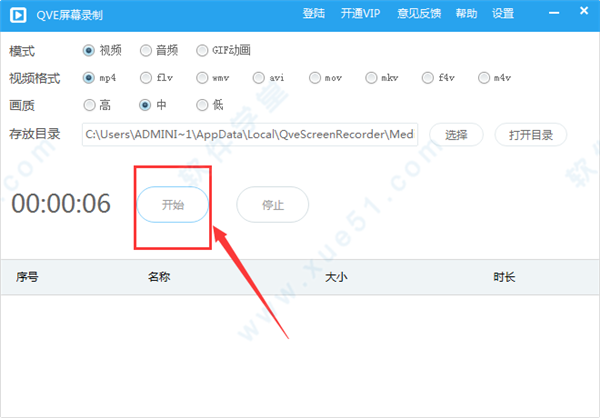
5、在设置中可以设置视频录制的来源、视频的宽高度。
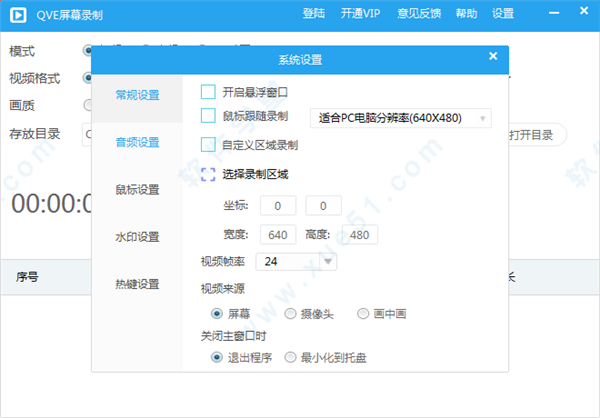
6、还有对音频设置、鼠标设置、水印设置、热键设置等都能做到很详细的设置。
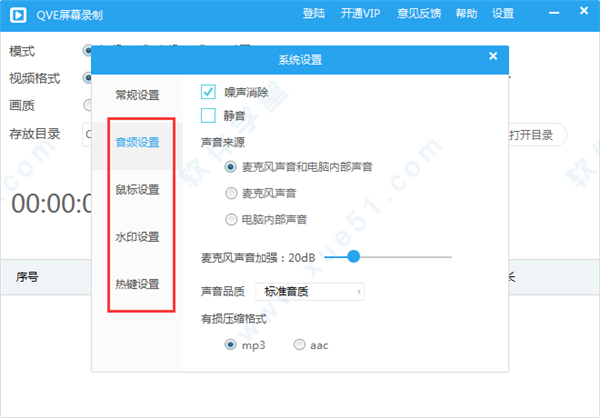
1、打开设置界面,点击水印设置, 选择模式为图片。
2、选择图片水印位置。
3、选择图片文件。
二、QVE屏幕录制如何设置文字水印?
1、打开设置界面,点击水印设置, 选择模式为文字。
2、设置文字水印的坐标。
3、输入要设置的水印文字。
4、选择水印文字的字体和字体大小。
1、性能优化。
2、音视频同步bug修复。
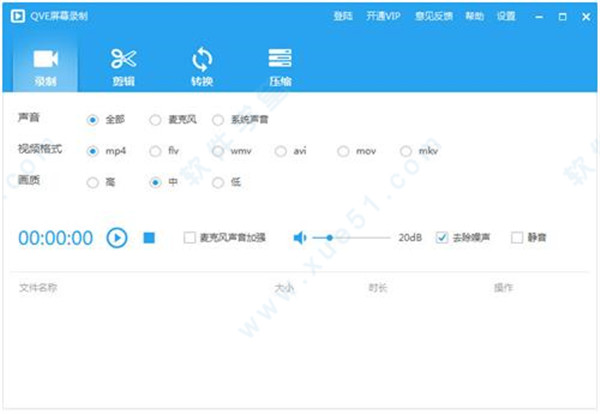
软件功能
1、支持各种视频格式 mp4,flv,wmv,avi,mov,mkv,f4v,m4v。2、支持全屏和自定义区域录制,以及应用程序窗口录制。
3、支持自定义帧率设置,高达每秒60帧。
4、支持从摄像头录制。
5、支持从电脑内部声音,扬声器, 麦克风录制。
6、支持自定义水印文字,水印图片logo。
7、支持语音降噪,录制高品质声音。
8、支持屏幕画笔工具。
9、支持屏幕截图png,bmp,jpg。
10、支持鼠标点击效果。
11、支持GIF动画录制。
安装教程
1、从本站下载QVE屏幕录制会员破解版文件包,解压后找到对应的“.exe”安装向导,双击运行。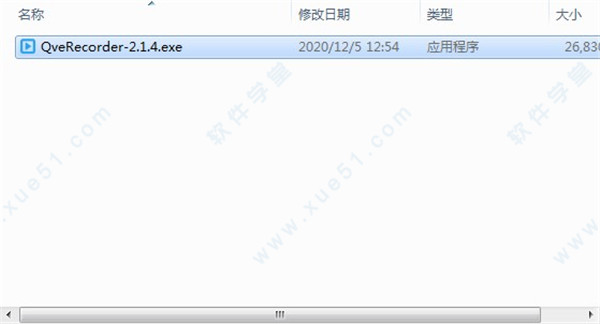
2、进入安装向导后直接点击下一步。
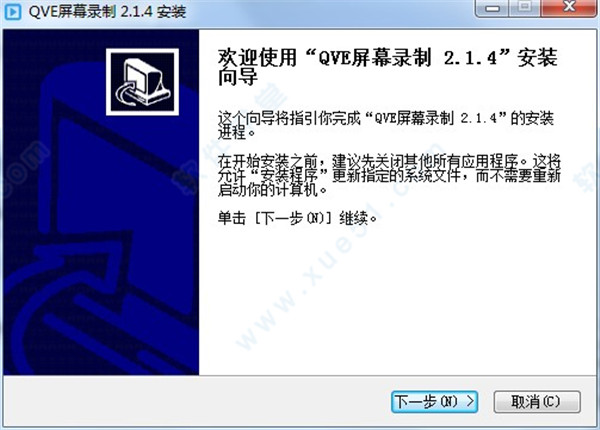
3、阅读软件安装协议,点击接受协议,再点击下一步继续安装。
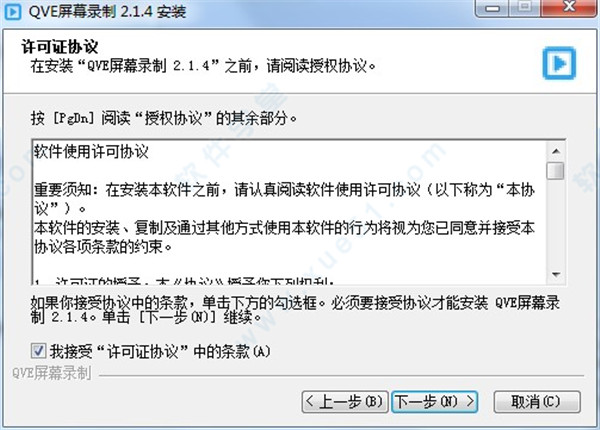
4、软件默认安装在C盘,需要更改软件安装位置的朋友可以点击浏览选择安装位置,无误后点击安装即可。
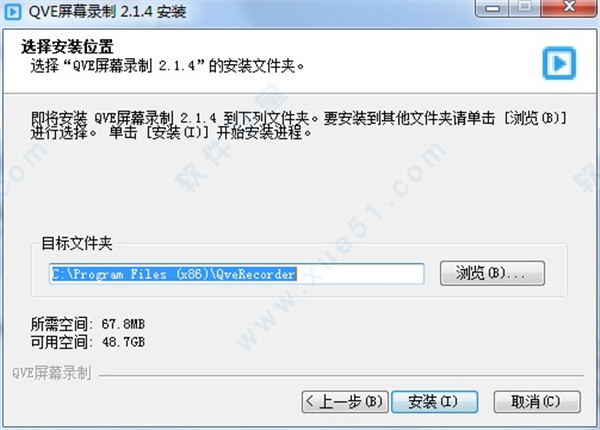
使用教程
1、桌面找到QVE屏幕录制软件的快捷方式。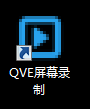
2、点击进入软件的主页面。
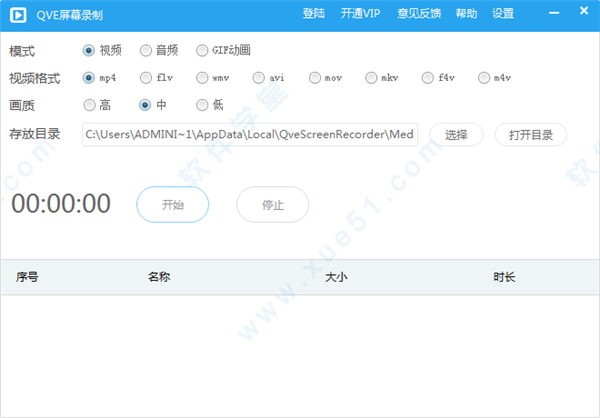
3、录制之前可以设置视频的模式、视频格式、画质、还有文件的存放位置。
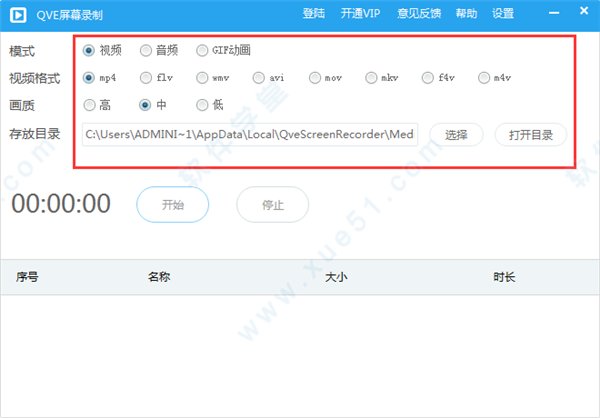
4、设置完成之后点击开始按钮进行对屏幕的快速录制。
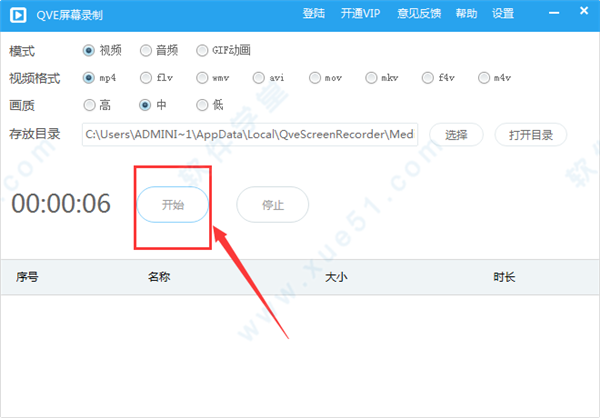
5、在设置中可以设置视频录制的来源、视频的宽高度。
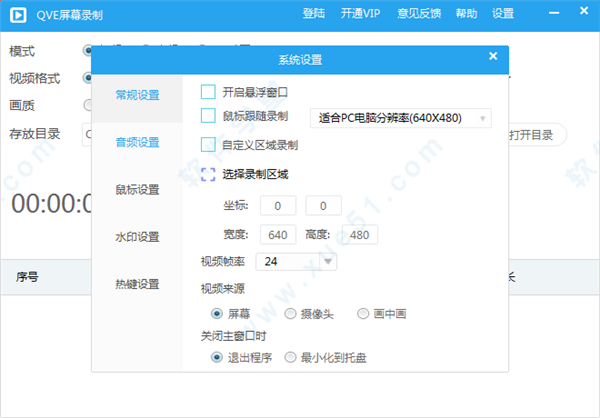
6、还有对音频设置、鼠标设置、水印设置、热键设置等都能做到很详细的设置。
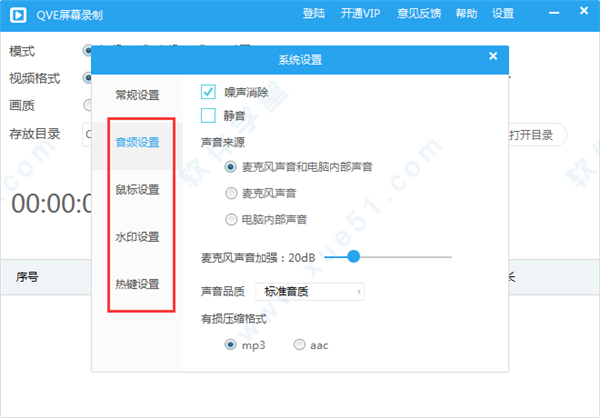
常见问题
一、如何设置图片水印?1、打开设置界面,点击水印设置, 选择模式为图片。
2、选择图片水印位置。
3、选择图片文件。
二、QVE屏幕录制如何设置文字水印?
1、打开设置界面,点击水印设置, 选择模式为文字。
2、设置文字水印的坐标。
3、输入要设置的水印文字。
4、选择水印文字的字体和字体大小。
更新日志
v2.1.41、性能优化。
2、音视频同步bug修复。
展开全部内容



















点击星星用来评分